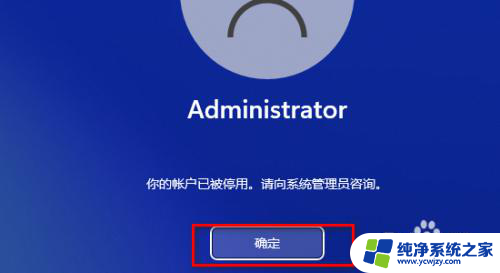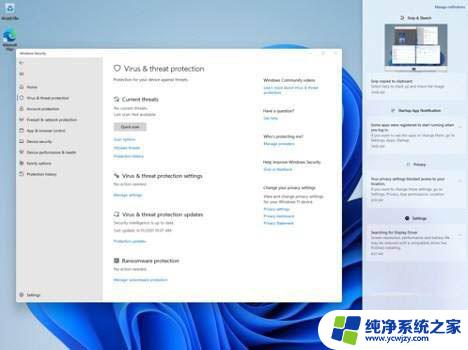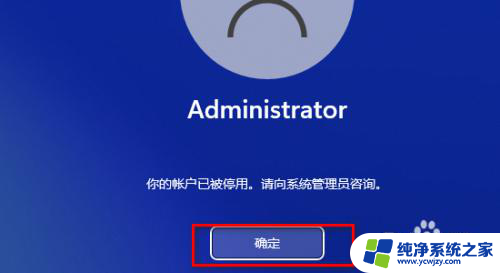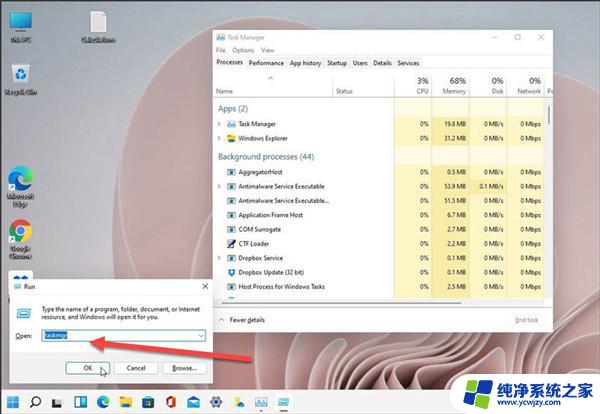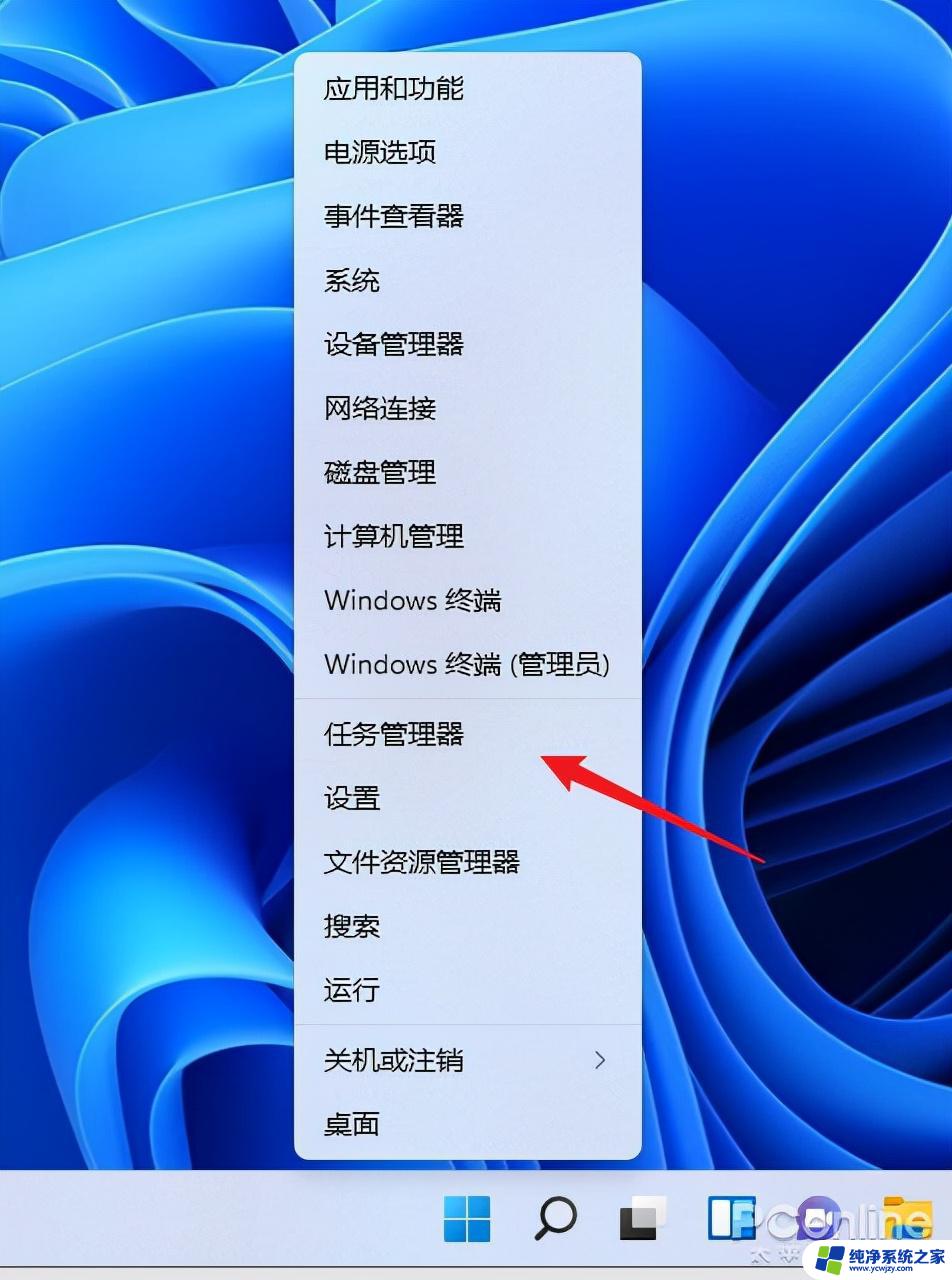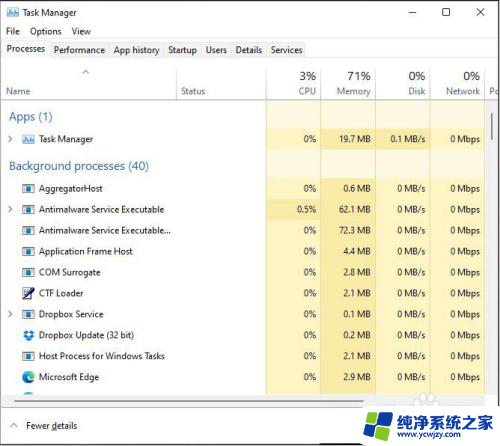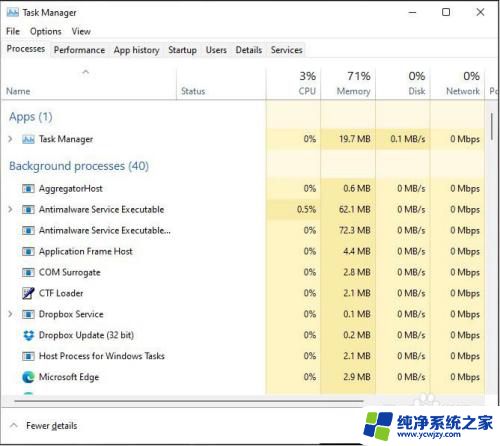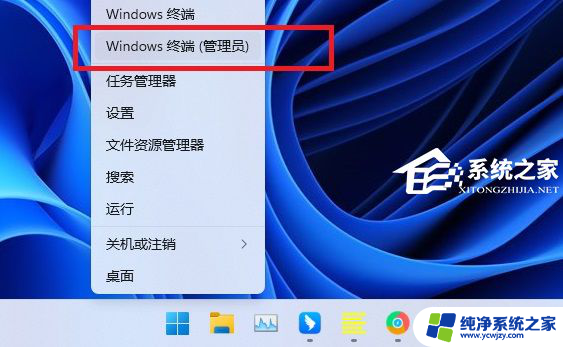win11 adminstrator 已被停用 Win11任务管理器被禁用怎么办
更新时间:2024-02-17 17:50:17作者:jiang
一些Win11用户反映,他们无法访问Win11管理员权限并且任务管理器被禁用的问题,这个问题给用户的使用和操作带来了一定的困扰。在面对这个问题时,用户需要采取一些措施来恢复管理员权限和启用任务管理器。本文将探讨解决这个问题的方法,以帮助那些遇到类似情况的用户重新恢复正常的操作环境。
步骤如下:
1.键盘【WIN+R】组合键打开运行窗口,输入gpedit.msc回车打开组策略编辑器。
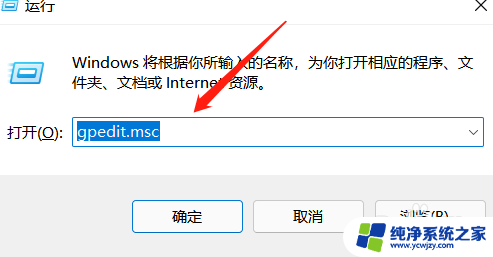
2.依次打开用户配置--管理模板--系统--Ctrl+Alt+Del选项;
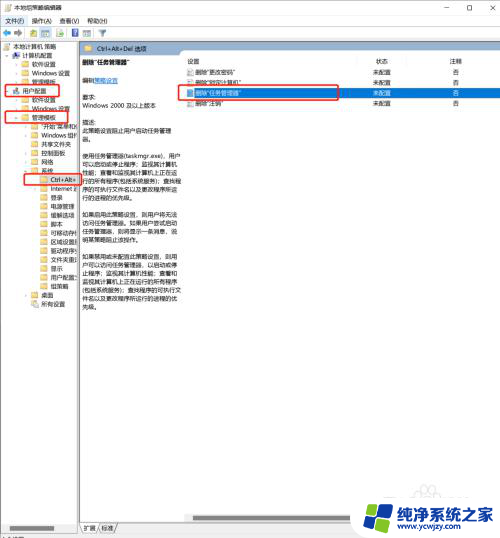
3.在右侧双击“删除‘任务管理器’”打开编辑界面,勾选“未配置”并点击确定即可。之后就可以通过Ctrl+Alt+Delete打开任务管理器了。
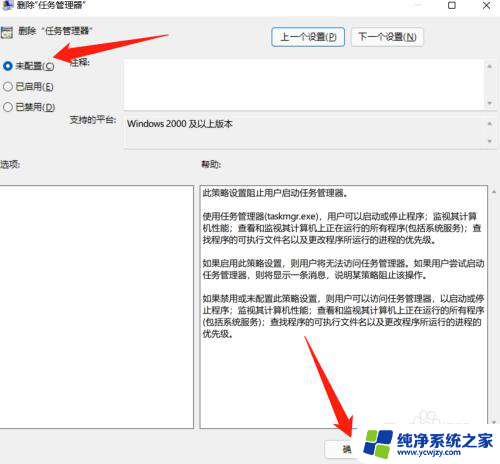
以上就是win11管理员已被停用的全部内容,还有不了解的用户可以根据小编的方法来操作,希望能够帮助到大家。